कार्य की प्रक्रिया में, प्रत्येक संगठन में, अन्य कंपनियों (संगठनों) के साथ बातचीत होती है। बकाया वस्तुओं, कार्यों, सेवाओं, करों और अन्य भुगतानों के लिए भुगतान किया जाना चाहिए। वर्तमान में, यह प्रक्रिया क्लाइंट-बैंक प्रणाली के माध्यम से होती है। यह प्रोग्राम बैंक कर्मचारियों द्वारा कंपनी कर्मचारी के कंप्यूटर पर भुगतान करने और भुगतान आदेशों को उस प्रोग्राम में लोड करने के लिए स्थापित किया जाता है जिसमें लेखांकन किया जाता है। आइए देखें कि बैंक विवरण 1C में कैसे लोड किए जाते हैं।
क्लाइंट-बैंक प्रोग्राम से विवरण अपलोड करना
क्लाइंट-बैंक प्रोग्राम से उद्धरण डाउनलोड करने के लिए, आपको यह करना होगा:
- आवश्यक अवधि के लिए एक विवरण तैयार करें;
- डेटा स्थानांतरित करने के लिए इसे टेक्स्ट फ़ाइल में निर्यात करें।
निर्यात तब होता है जब आप "निर्यात", "निर्यात" या कुछ इसी तरह के बटन पर क्लिक करते हैं; विभिन्न क्लाइंट-बैंक प्रोग्रामों में इस बटन को अलग-अलग तरीके से कहा जाता है। जेनरेट की गई फ़ाइल को पूर्व निर्धारित पथ के साथ वांछित फ़ोल्डर में निर्यात के लिए अपलोड किया जाता है।
दस्तावेज़ के सारणीबद्ध भाग के सामने, दाहिने कोने में हमें "अधिक" बटन मिलता है, उस पर क्लिक करें, कार्यों की सूची के साथ एक विंडो दिखाई देती है, इसमें "बैंक के साथ एक्सचेंज" आइटम का चयन करें।

- वह संगठन जिसके माध्यम से भुगतान आदेश डाउनलोड किए जाएंगे;
- संगठन का बैंक खाता.

दस्तावेज़ के निचले भाग में "डाउनलोड करें" पर क्लिक करें और उसके बाद, सारणीबद्ध भाग में, बैंक से सभी विवरण "1सी: अकाउंटिंग" प्रोग्राम में लोड किए जाएंगे। इसके बाद, हम अपलोड की गई फ़ाइल पर रिपोर्ट की समीक्षा करते हैं और भुगतान आदेशों को संसाधित करने के लिए आगे बढ़ते हैं।
आप रसीद और डेबिट पर भुगतान दस्तावेजों की स्वचालित प्रसंस्करण सेट कर सकते हैं। ऐसा करने के लिए आपको कॉन्फ़िगर करने की आवश्यकता है.
आप "क्लाइंट-बैंक के साथ सेटअप" दस्तावेज़ का चयन कर सकते हैं:
- "बैंक के साथ एक्सचेंज" दस्तावेज़ के नीचे "सेटिंग्स" बटन पर क्लिक करके;

- जब आप "अधिक" बटन पर क्लिक करते हैं तो "बैंक स्टेटमेंट्स" जर्नल में, सूची से "बैंक के साथ एक्सचेंज सेट अप करें" आइटम का चयन करें।

सेटिंग्स में, फ़ील्ड भरें:
- हम उस बैंक खाते का संकेत देते हैं जिससे विवरण डाउनलोड किए जाएंगे;
- प्रोग्राम का नाम डेवलपर्स द्वारा प्रदान की गई सूची से चुना गया है - यह वह प्रोग्राम है जिसके साथ आप काम कर रहे हैं। इसके बाद, “1C अकाउंटिंग से फ़ाइल अपलोड करें” और “1C अकाउंटिंग से फ़ाइल डाउनलोड करें” फ़ील्ड खुलती हैं। "1सी अकाउंटिंग से फ़ाइल अपलोड करें" केवल तभी यदि आउटगोइंग भुगतान आदेश 1सी डेटाबेस में उत्पन्न होते हैं और फिर क्लाइंट-बैंक पर अपलोड किए जाते हैं;
जो शर्त पूरी होनी चाहिए वह है 1सी में डाउनलोड फ़ाइल का नाम, यह क्लाइंट-बैंक प्रोग्राम से डाउनलोड फ़ाइल के नाम से मेल खाना चाहिए।
- सेटिंग्स के निचले भाग में, दो फ़ील्ड खुलते हैं, बाईं ओर अपलोड डेटा दिखाता है, और दाईं ओर डाउनलोड डेटा दिखाता है।
"स्वचालित रूप से पोस्ट लोड करने के बाद" फ़ील्ड में, "चालू खाते की रसीद" और "चालू खाते से बट्टे खाते में डालना" पदों पर दो चेकबॉक्स इंगित करने की सलाह दी जाती है, इस मामले में भुगतान आदेश स्वचालित रूप से संसाधित हो जाएंगे, जो कि भविष्य में उनमें से प्रत्येक पर जाए बिना केवल दोबारा जांच करने की आवश्यकता है।

भुगतान आदेश अपलोड करने के बाद, आपको "लेन-देन का प्रकार" और बनाई गई लेखांकन प्रविष्टियों की सावधानीपूर्वक जांच करनी चाहिए, और त्रुटियां पाए जाने पर सुधार करना चाहिए।
बैंकिंग प्रोग्राम से 1सी में विवरण अपलोड करना एक बहुत ही सुविधाजनक प्रक्रिया है जो लेखा विभाग के काम को काफी सुविधाजनक बनाती है, जिससे कर्मचारियों के समय की काफी बचत होती है।
हमें नियमित रूप से एकाउंटेंट को यह समझाना होता है कि ग्राहक बैंक में भुगतान आदेश कैसे तैयार करें, और उन्हें फिर से 1C प्रोग्राम में कैसे दर्ज करें। दोहरे कठिन काम से बचने के लिए, एक सरल स्थानांतरण स्थापित करना पर्याप्त है - प्रोग्राम में बैंक विवरण लोड करना। इस ऑपरेशन की जटिलता किसी भी एकाउंटेंट के लिए महत्वपूर्ण नहीं है, और वह अपने दम पर इसका सामना करने और इसका पता लगाने में सक्षम है।
एक कार्यक्रम में 1सी:बीपी 8, संस्करण 3.0, अनुभाग खोलें बैंक और कैश डेस्कऔर चुनें बैंक विवरण.
खुलने वाली विंडो में, बटन पर क्लिक करें डाउनलोड करनाऔर हमारा विवरण भरें संगठनोंऔर वह बैंक खाता, फिर बटन दबाएँ समायोजन. यदि विवरण भरने के बाद संगठनोंप्रोग्राम एक संदेश प्रदर्शित करता है,

तो चलिए दबाते हैं खुली सेटिंग.
यहां हम ड्रॉप-डाउन सूची से प्रोग्राम का नाम चुनेंगे और डाउनलोड करने के लिए फ़ाइल निर्दिष्ट करेंगे।
आवश्यक फ़ाइल बनाने के लिए, आपको अपने बैंकिंग प्रोग्राम में जाना होगा, 1सी पर डेटा अपलोड करने के लिए एक सेवा ढूंढनी होगी और आवश्यक फ़ाइल बनानी होगी।
बैंक ग्राहकों की विशाल विविधता के कारण इसका वर्णन हर किसी के लिए करना संभव नहीं है। एक नियम के रूप में, आपको "डेटा निर्यात" मेनू आइटम ढूंढना होगा और वहां 1C पर निर्यात का चयन करना होगा। आप अपने बैंक के तकनीकी सहायता से या बैंक की वेबसाइट पर परामर्श करके अधिक सटीक निर्देश प्राप्त कर सकते हैं।
किसी भी स्थिति में, फ़ाइल अपलोड करते समय, आपको उस फ़ोल्डर को इंगित करना होगा जिसमें फ़ाइल अपलोड की जाएगी (इसे याद रखें)। भविष्य में, 1C में आपको "1C पर फ़ाइल अपलोड करें: अकाउंटिंग" फ़ील्ड में फ़ोल्डर का पथ दर्ज करना होगा।

फ़ाइल का नाम स्वयं (kl_to_1c.txt) से भिन्न हो सकता है। यदि आप शुरू में 1C में आउटगोइंग भुगतान दर्ज करने की योजना बनाते हैं, और फिर इस प्रसंस्करण के माध्यम से उन्हें क्लाइंट बैंक में अपलोड करने की योजना बनाते हैं, तो "अपलोड फ़ाइल" फ़ील्ड भर दी जाती है।
मैं "डाउनलोड करने के बाद स्वचालित रूप से चलाएँ" चेकबॉक्स को अनचेक करने की भी अनुशंसा करता हूँ। जब चेकबॉक्स सक्षम होता है, तो दस्तावेज़ तुरंत संसाधित हो जाते हैं, और आप कुछ महत्वपूर्ण चूक सकते हैं। मैं आपको सलाह देता हूं कि आप उनमें से प्रत्येक के पास जाएं और उनका संचालन स्वयं करें।

यदि आपने निर्देशों के अनुसार सब कुछ किया है, तो सेटिंग्स की गई हैं और डेटा फ़ाइल क्लाइंट बैंक से पहले ही डाउनलोड हो चुकी है, फिर "स्टेटमेंट से अपडेट करें" बटन पर क्लिक करें। भुगतान आदेशों की सूची देखने का आनंद लें, "लेनदेन का प्रकार" कॉलम पर ध्यान केंद्रित करें, फिर यदि आवश्यक हो तो आवश्यक सुधार करें और "डाउनलोड" बटन पर क्लिक करें।
सभी! आप 1सी में बैंक स्टेटमेंट खोल सकते हैं और डाउनलोड किए गए दस्तावेज़ों को चेक/पोस्ट कर सकते हैं।
1सी 8.3 में क्लाइंट बैंक की अनलोडिंग और लोडिंग को कैसे कॉन्फ़िगर करें
आइए 1सी एंटरप्राइज 8.2 में एक ग्राहक बैंक स्थापित करने पर नजर डालें।
बैंक क्लाइंट स्थापित करना 1C प्रणाली की एक बहुत ही महत्वपूर्ण सेटिंग है। यह एक अकाउंटेंट के जीवन को सरल और नियमित कार्य से बहुत सरल बनाता है। यह आलेख आपको बैंक क्लाइंट फ़ाइलों से 1C एंटरप्राइज़ अकाउंटिंग 8.2 में डेटा लोडिंग सेट करने के बारे में बताएगा। हम ग्राहक के बैंक से डेटा डाउनलोड करने पर विचार नहीं करेंगे - यह प्रत्येक बैंक के लिए अलग है। आइए देखें कि 1सी में बैंक क्लाइंट से स्टेटमेंट कैसे डाउनलोड करें।
1सी के साथ एक बैंक ग्राहक स्थापित करना
1सी 8.3 में एक ग्राहक बैंक स्थापित करने के लिए आपको यह करना होगा:
मेनू "बैंक" - "बैंक स्टेटमेंट" - "डाउनलोड" पर जाएं:

सिस्टम आपको सूचित करेगा कि सिस्टम में कोई सेटिंग नहीं है, हाँ पर क्लिक करें:

संधारित बैंक खाता अनुभाग में, आपको उस खाते का उल्लेख करना होगा जिसमें भुगतान आदेश भेजे जाएंगे। प्रोग्राम नाम सूची में, उस प्रोग्राम का चयन करें जिससे आप फ़ाइल डाउनलोड कर रहे हैं। Sberbank के लिए, यह रूस के Sberbank के क्लाइंट-Sberbank AS का क्लाइंट स्वचालित कार्यस्थल है।
फ़ाइल अपलोड/अपलोड करें - डिस्क स्थान सेट करना जहां ग्राहक बैंक और 1C 8.3 के बीच भुगतान आदेशों का आदान-प्रदान किया जाएगा। डिफ़ॉल्ट रूप से फ़ाइलों को kl_to_1c.txt और 1c_to_kl.txt नाम दिया गया है।
बस इतना ही। बैंक क्लाइंट सेटअप पूरा हो गया है.
भुगतान आदेश लोड हो रहे हैं
यदि आपका ग्राहक बैंक कॉन्फ़िगर किया गया है, तो भुगतान कार्ड को 1C 8 में लोड करना बहुत सरल है:

यदि आप एक बैंक ग्राहक स्थापित करने में असमर्थ हैं या एक बैंक ग्राहक स्थापित करने की आवश्यकता है जो मानक 1C कॉन्फ़िगरेशन में प्रदान नहीं किया गया है, या आपको अन्य संशोधनों की आवश्यकता है, तो आप मदद के लिए एक पेशेवर 1C प्रोग्रामर से संपर्क कर सकते हैं।
उन बैंकों की सूची जो 1सी के साथ डेटा का आदान-प्रदान कर सकते हैं:
- सर्बैंक
- वीटीबी 24
- रोसेलखोज़बैंक
- बैंक खुल रहा है
- बैंक ऑफ मॉस्को
- यूनीक्रेडिट
- रोसबैंक
- अल्फ़ा बैंक
- लॉको-बैंक
- एमपीआई-बैंक
- बैंक "यूगो-वोस्तोक"
- रूस का सर्बैंक
- नोमोस बैंक
- लेफ्को-बैंक
- हरावल
- मास्को औद्योगिक बैंक
- प्रियो-वेनशटॉर्गबैंक
- PROMSVYAZBANK
- यूराल्वनेशटॉर्गबैंक
- बैंक "नया प्रतीक"
- Raiffeisenbank
- इम्पेक्सबैंक
- सोफिया
- गंभीर प्रयास
यहां से सामग्री के आधार पर: programmingist1s.ru
प्रौद्योगिकी की प्रगति और विकास के लिए धन्यवाद, अकाउंटेंट को अब कार्यक्रम में अंतिम बैंक विवरण मैन्युअल रूप से पोस्ट करने की आवश्यकता नहीं है। तकनीकी रूप से, अकाउंटिंग 3.0 क्लाइंट बैंक से प्रोग्राम में स्वचालित रूप से विवरण डाउनलोड करना संभव बनाता है।
बैंक से डेटा दो चरणों में स्वीकार किया जाता है। पहले चरण में, विवरण बैंक के प्रोग्राम में प्राप्त किया जाता है और एक फ़ाइल में संकलित किया जाता है। दूसरे चरण में, अर्क को 1सी अकाउंटिंग प्रोग्राम में लोड किया जाता है।
उदाहरण के लिए, हम iBank प्रोग्राम से 1C अकाउंटिंग 8.3 प्रोग्राम में पहले से जेनरेट किए गए बैंक स्टेटमेंट को अपलोड करने के लिए चरण-दर-चरण निर्देश देखेंगे।
चरण 1: आईबैंक प्रोग्राम खोलें: सेटिंग्स में मुख्य पैनल पर, "सामान्य" टैब चुनें
चरण 2: खुलने वाली विंडो में, "निर्यात करें" टैब चुनें, विंडो खोलने के लिए माउस का उपयोग करें और सेटिंग्स शुरू करें। अनुभाग 1C में, एक चेकमार्क लगाएं (हम जांचते हैं कि कहीं और कोई चेकमार्क तो नहीं है), और उसके आगे हम txt एक्सटेंशन के साथ एक्सट्रैक्ट को सहेजने के लिए फ़ाइल का पथ लिखते हैं। विंडो के नीचे, "सहेजें" बटन पर क्लिक करें

अंक 2
चरण 3: अब आपको आवश्यक तिथि के लिए स्टेटमेंट का चयन करना होगा (यदि लंबी अवधि के स्टेटमेंट लोड किए गए हैं, तो कुंजी संयोजन Ctrl + A का उपयोग करके सामान्य चयन संभव है)। मुख्य पैनल पर, आउट बटन के बगल में, नीचे तीर का चयन करें और खुलने वाली सूची से, "1C पर निर्यात करें..." फ़ंक्शन का चयन करें।
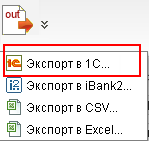
चित्र 3
विवरण एक फ़ाइल में तैयार किए गए थे (वह पथ जिसे हमने चरण 2 में निर्दिष्ट किया था)
चरण 4: पहली बार प्रोग्राम में स्टेटमेंट लोड करने से पहले, प्रोग्राम की एक बैकअप प्रतिलिपि बनाने की दृढ़ता से अनुशंसा की जाती है! और आपको डेटाबेस में समकक्षों की सूची भी जांचनी होगी। चूँकि क्लाइंट बैंक से उद्धरण TIN के अनुसार डेटाबेस में खींच लिया जाता है। यदि निर्देशिका में समान टीआईएन के साथ प्रतिपक्ष शामिल हैं, तो स्टेटमेंट अपलोड करते समय एक त्रुटि उत्पन्न होगी, क्योंकि प्रोग्राम को यह नहीं पता होगा कि स्टेटमेंट को किससे लिंक करना है।
चरण 5: 1सी प्रोग्राम में, मुख्य पैनल पर, "बैंक और कैश ऑफिस" अनुभाग का चयन करें, बाईं ओर "बैंक स्टेटमेंट्स" आइटम पर जाएं।

चित्र.4
चरण 6: शीर्ष पर पैनल पर "बैंक स्टेटमेंट्स" जर्नल खोलने के लिए माउस पर डबल-क्लिक करें और डाउनलोड बटन पर क्लिक करें।

चित्र.5
चरण 7: बैंक से संपर्क करने के लिए एक विंडो स्क्रीन पर खुलती है। "अपलोड टू 1सी: अकाउंटिंग" टैब चुनें और सभी आवश्यक डेटा भरें: फ़ाइल का पथ (चरण 2 में निर्दिष्ट), और एक बैंक खाता चुनें।

चावल। 6.
विंडो के नीचे, डाउनलोड बटन पर क्लिक करें।
कथनों को प्रोग्राम में लोड किया जाता है. नीचे "डाउनलोड रिपोर्ट" बटन पर क्लिक करके डाउनलोड रिपोर्ट जांचें।
इस सामग्री में हम "1C 8.3 अकाउंटिंग 3.0" नामक सॉफ़्टवेयर उत्पाद में बैंक स्टेटमेंट की कार्यक्षमता का उपयोग करने और क्लाइंट बैंक के साथ आदान-प्रदान करने के तरीके के बारे में बात करेंगे:
जहां सॉफ़्टवेयर उत्पाद इंटरफ़ेस में बैंकिंग दस्तावेज़ शामिल हैं;
नया भुगतान आदेश कैसे बनाएं;
ग्राहक बैंक को भुगतान के लिए भुगतान पर्ची कैसे अपलोड करें;
ग्राहक बैंक से भुगतान पुष्टिकरण और आने वाले भुगतान आदेश कैसे डाउनलोड करें।
एक बैंकिंग संस्थान के साथ काम करना
एक दिन के लिए 1सी स्टेटमेंट के साथ काम करने की सामान्य योजना इस प्रकार है:
हम 1C सॉफ़्टवेयर उत्पाद में क्लाइंट बैंक से डाउनलोड करते हैं: पिछले दिन की रसीदें और कल के आउटगोइंग भुगतानों की पुष्टि, साथ ही कमीशन।
हम भुगतान आदेश तैयार करते हैं जिनका भुगतान आज करना होगा;
हम उन्हें ग्राहक बैंक में अपलोड करते हैं।
और इस सिद्धांत के अनुसार, हर दिन, या कोई अन्य अवधि।
इंटरफ़ेस में, बैंक स्टेटमेंट का जर्नल "बैंक और कैश ऑफिस" नामक अनुभाग में स्थित है:
आरंभिक भुगतान आदेश कैसे जनरेट करें
भुगतान आदेश एक दस्तावेज़ है जो किसी बैंकिंग संस्थान को भेजने के उद्देश्य से बनाया जाता है। यह ऑर्डर मानक बैंक फॉर्म में मुद्रित किया जा सकता है।
इसे "चालान", "वस्तुओं और सेवाओं की प्राप्ति" और अन्य विभिन्न प्रकार के दस्तावेज़ों के आधार पर दर्ज किया जाता है। हम इस बात पर जोर देते हैं कि दस्तावेज़ कोई लेखांकन प्रविष्टियाँ उत्पन्न नहीं करता है। और निम्नलिखित दस्तावेज़ "चालू खाते से राइट-ऑफ़", जो इस श्रृंखला में स्थित है, लेनदेन बनाता है।
एक नया दस्तावेज़ तैयार करने के लिए, आपको "भुगतान आदेश" (ऊपर दर्शाया गया अनुभाग) नामक जर्नल पर जाना होगा, और फिर "बनाएँ" नामक कुंजी दबाएँ। पूर्ण किए गए कार्यों के परिणामस्वरूप, एक नया दस्तावेज़ प्रपत्र खुलेगा।
आपको ऑपरेशन का प्रकार चुनकर शुरुआत करनी होगी। भविष्य के विश्लेषण का चुनाव इस पर निर्भर करता है:
उदाहरण के लिए, "आपूर्तिकर्ता को भुगतान" चुनें। इस प्रकार के भुगतान के लिए अनिवार्य आवश्यकताएँ हैं। इनमें निम्नलिखित हैं:
संगठन और उसका खाता हमारी कंपनी का विवरण है;
प्राप्तकर्ता, एक समझौता संपन्न हुआ है और एक चालान - आवश्यक प्रतिपक्ष-प्राप्तकर्ता का विवरण;
वैट दर, राशि और भुगतान का उद्देश्य;
सभी फ़ील्ड भरने के बाद, आपको यह जांचना होगा कि सभी विवरण सही हैं।
1सी से ग्राहक बैंक में भुगतान आदेश कैसे अपलोड करें?
अगला चरण बैंकिंग संस्थान को नए भुगतानों की जानकारी का हस्तांतरण है। एक नियम के रूप में, उद्यमों में यह निम्नलिखित रूप लेता है: दिन भर में, एकाउंटेंट बड़ी मात्रा में दस्तावेज तैयार करते हैं और एक विशिष्ट समय पर, जिम्मेदार व्यक्ति भुगतान दस्तावेजों को बैंकिंग सॉफ्टवेयर उत्पाद में अपलोड करता है। अपलोडिंग एक विशेष फ़ाइल - 1c_to_kl.txt का उपयोग करके की जाती है।
अपलोड करने के लिए, भुगतान आदेश जर्नल पर जाएं और "अपलोड" शीर्षक के नीचे क्लिक करें। एक विशेष प्रोसेसिंग खुलेगी जहां आपको संगठन और उसके खाते को निर्दिष्ट करना होगा। इसके बाद, वे तारीखें बताएं जिनके लिए आपको अपलोड करना है और परिणामी फ़ाइल 1c_to_kl.txt को कहां सहेजना है:
इसे ग्राहक बैंक में लोड किया जाना चाहिए।
लगभग सभी बैंक ग्राहक "KL_TO_1C.txt" जैसी फ़ाइल डाउनलोड करने का समर्थन करते हैं। इसमें आवश्यक अवधि के लिए आउटपुट और आने वाले भुगतान पर सभी आवश्यक डेटा शामिल हैं। इसे डाउनलोड करने के लिए, "बैंक स्टेटमेंट्स" नामक जर्नल पर जाएं, और फिर "डाउनलोड" नामक कुंजी दबाएं।
खुलने वाले अनुभाग में, संगठन, उसका खाता और फ़ाइल का स्थान (जिसे आपने पहले क्लाइंट बैंक से डाउनलोड किया था) चुनें। "अपडेट स्टेटमेंट्स" बटन पर क्लिक करें:
फिर, गठन के लिए, आपको दस्तावेजों की एक सूची दिखाई देगी: आउटपुट और इनपुट दोनों (विशेष रूप से, बैंकिंग संस्थान की सेवाएं)। चेक पूरा करने के बाद, आपको "डाउनलोड" बटन पर क्लिक करना होगा - सिस्टम स्वचालित रूप से आवश्यक लेखांकन रिकॉर्ड के साथ सूची के अनुसार आवश्यक दस्तावेज तैयार करेगा।
यदि ऐसा होता है कि सिस्टम को 1C डेटाबेस में कोई प्रतिपक्ष नहीं मिलता है, तो यह एक नया प्रतिपक्ष बनाएगा। यह भी संभव है कि प्रतिपक्ष डेटाबेस में मौजूद हो, लेकिन अलग-अलग विवरणों के साथ।
यदि आप नकदी प्रवाह मदों का उपयोग करते हैं, तो उन्हें सूची में भरना सुनिश्चित करें।
यदि मौजूदा दस्तावेजों में कोई लेखांकन खाते नहीं हैं, तो उन्हें "प्रतिपक्षों के साथ निपटान के लिए खाते" नामक सूचना रजिस्टर में भरें। उन्हें अनुबंध या प्रतिपक्ष, और सभी दस्तावेज़ीकरण दोनों के लिए सेट किया जा सकता है।

